Постоје много начина за гледање видео записа на мрежи 10 ИоуТубе трикова о којима бисте требали знатиВолите ИоуТубе? Можете да будете још бољи уз ове сјајне трикове са ИоуТубе УРЛ-ом који вам омогућавају преузимање видео записа, прављење ГИФ-ова и још много тога. Опширније , али овај пост се не односи на гледање ИоуТубе или Вимео видеа на уобичајен начин. Уместо тога, гледаћемо их кадров по кадар и у успореном кретању. Постоје две бесплатне веб услуге које то омогућавају. На вама је само кога ћете користити.
Али причекајте мало: зашто бисте уопште то желели да урадите?
Замислите да желите да гледате феноменалан фудбалски снимак или низбрдо додавање Рогера Федерера. Или желите да научите потез борилачких вештина користећи ИоуТубе. У тим случајевима и многим другим, репродукција кадра по кадар може вам помоћи да правилно видите радњу.
Ово је једноставна видео услуга где морате само да прикључите видео везу са ИоуТубе-а и изаберете подешавање брзине. Свежа страница је нови аватар старог веб сервиса Роввид.цом.

Постоје четири контроле које можете прилагодити. Тик до контрола репродукције оквира по кадар постоји сат који се може преклопити за приказ кретања оквира. Следеће три контроле омогућавају вам да подесите кораке постављеном брзином и оквиром у секунди.
Овај видео алат јасније описује своју корисност. Направили су га аниматори за аниматоре. Како кажу:
„Без обзира да ли сте 2Д или 3Д аниматор, сниматељ, режисер, уметник или спортиста, Анилизер жели да вам помогне да откријете скривене покрете у животу.“
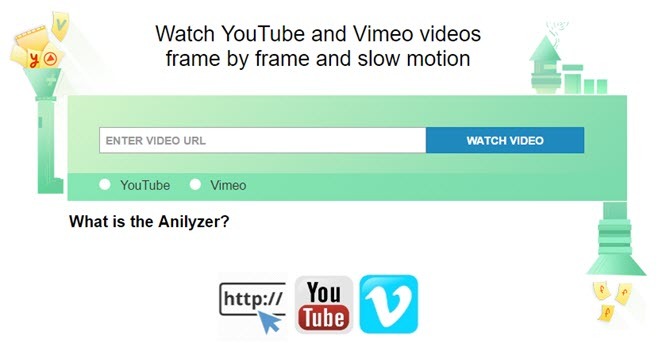
Користите оквир алата да бисте репродуковали оквир по кадар или с повећањем брзине за споро кретање.
Оба алата оглашавају да могу да репродукују Вимео видео споре. Али како наводи сајт Анилизер, тренутна ограничења Вимео кода то не дозвољавају током репродукције (за разлику од ИоуТубе-а, који има подразумевану поставку контроле брзине).
На ИоуТубеу је подешавање брзине скривено пред очима. Кликните Подешавања икону у доњем десном углу прозора за репродукцију. Изаберите Брзина из скочног прозора који се појави. Изаберите 0,25 или 0,5 за мале брзине. Можете је убрзати и избором веће брзине.

Вимео вам не даје задану опцију да успорите своје видео записе. Али пробајте Проширење Вимео Репеат & Спеед Цхроме за контролу репродукције. Функционише!
Гледање видеа њиховом споријом од уобичајене брзине може нам помоћи да ухватимо ствари које обично пропуштамо нормалном брзином. Често се користим контролама брзине да бих прошла кроз инструктивне видео записе на бржем снимку или спорије, овисно о схваћању материјала.
За шта желите да користите споро видео снимке? Имате ли на уму било који други алат или савет?
Саикат Басу је заменик уредника за Интернет, Виндовс и продуктивност. Након што је отклонио мразе МБА и десет година дуге маркетиншке каријере, сада страствено помаже другима да побољшају своје вештине приповиједања. Пази на нестали зарез из Окфорда и мрзи лоше снимке заслона. Али идеје за фотографију, Пхотосхоп и Продуктивност умирују његову душу.